雇われるだけの人生から目指せ独立、社会人2年目なゲーム脳SEのブログ。更新頻度=週2~3回。
×
[PR]上記の広告は3ヶ月以上新規記事投稿のないブログに表示されています。新しい記事を書く事で広告が消えます。
前回に引き続き、純正培養のWindowsユーザが見たMacの第一印象でも書いてみます。
○Mac OS Xのデスクトップとファイルシステムの使いやすさ
まず、一番目立つDockは、実はそんなに革新的じゃないということが分かりました。
見た目はかっこいいのですが、下に置くと邪魔、右に置くとかっこよいエフェクトが消えて無くなるということで、あんまり関係なかったりします。で、私はWindowsでもクイック起動に沢山アイコンを並べているので、やってることはDockと全然変わりません。
しかし本当にかっこよくて使えるのはExposeとSpaces。
Exposeというのは画面の端っこにマウスを持ってきたら特定の動作を行わせるようにするアプリ(なのかな?本質をつかんでない気がしますが・・・)です。Windowsで良くあるランチャーアプリを標準装備にした感じ。
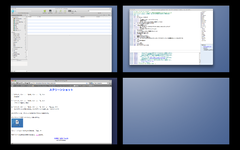
ExposeからSpacesを展開したところです。
Unix系OSなら当たり前のマルチデスクトップ機能をかっこよくした感じ。
この状態で画面に映っているウィンドウをドラッグして動かしたり出来ます。
Windowsにもこの機能が欲しいですね・・・
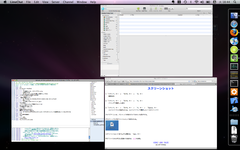
こちらはExposeウィンドウ展開をしてみたところ。
Windowsの場合はタスクバーからウィンドウを探したりAlt+Tabで探しますが、
Macの場合はこのウィンドウ展開機能を使う方が楽です。これまたかっこいい。
Windowsのエクスプローラの動作も慣れ親しんでいて好きですが、沢山ウィンドウが並んでくるとたぶんMac OS Xに軍配が上がる気がします。特にXPではExcelファイルを5個ぐらい開いていると訳わかんなくなります・・・Vistaではどうか知りませんが。
Finderは可もなく不可もなくという感じですね。普通のエクスプローラよりはシンプルで重要なフォルダにアクセスが素早くできるという点で優れていると思いますが、私が普段使っているWindows用のファイルランチャー(XFinder)などに比べると劣ります。
あとどうやってもシステムファイルを見るための設定が分かりませんでした。/usr/local/binとか~/.bashrcとか見に行けないんですが。調べたら分かりそうなので本当に必要になったら調べないと。
ファイルのアイコンをカバーフローでかっこよく並べたりできますが重くて探しづらく見づらくて邪魔なだけです。こんなところまでかっこつけなくてもいいだろ・・・と思います。
左右スワイプで進む・戻る、上スワイプで上のフォルダに移動とかできれば良かったんですが・・・
○Macの初期設定をしてみる
初期設定は思ったより楽でした。
って、Windowsだって初期設定はそんなに大変じゃないか。
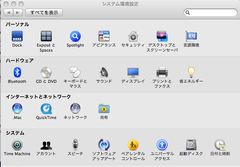
続いてExposeとSpaces。
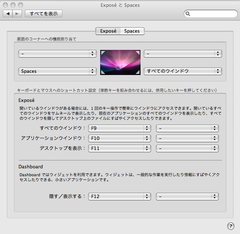
こんな感じ。
○しまった、端末の設定を用意するのを忘れてました
まぁ、端末の設定なんて~/.bashrcと~/.vimrcを書くぐらいです。
無いと大弱りのlsエイリアスを作ったり、ls --colorがそのままだと出来ないので色を出すためによく分からない環境変数を使ったぐらいですか。
もっと大幅にチューニングしてからまた別の記事にしたいと思います。
○さて、一週間使ってみたけど
一番困るのは実は持ち運ぶ際のカバンがないという点だったりします・・・買ってこなければ!
MacBook Airとは、本当にお金がかかる奴です・・・
○Mac OS Xのデスクトップとファイルシステムの使いやすさ
まず、一番目立つDockは、実はそんなに革新的じゃないということが分かりました。
見た目はかっこいいのですが、下に置くと邪魔、右に置くとかっこよいエフェクトが消えて無くなるということで、あんまり関係なかったりします。で、私はWindowsでもクイック起動に沢山アイコンを並べているので、やってることはDockと全然変わりません。
しかし本当にかっこよくて使えるのはExposeとSpaces。
Exposeというのは画面の端っこにマウスを持ってきたら特定の動作を行わせるようにするアプリ(なのかな?本質をつかんでない気がしますが・・・)です。Windowsで良くあるランチャーアプリを標準装備にした感じ。
ExposeからSpacesを展開したところです。
Unix系OSなら当たり前のマルチデスクトップ機能をかっこよくした感じ。
この状態で画面に映っているウィンドウをドラッグして動かしたり出来ます。
Windowsにもこの機能が欲しいですね・・・
こちらはExposeウィンドウ展開をしてみたところ。
Windowsの場合はタスクバーからウィンドウを探したりAlt+Tabで探しますが、
Macの場合はこのウィンドウ展開機能を使う方が楽です。これまたかっこいい。
Windowsのエクスプローラの動作も慣れ親しんでいて好きですが、沢山ウィンドウが並んでくるとたぶんMac OS Xに軍配が上がる気がします。特にXPではExcelファイルを5個ぐらい開いていると訳わかんなくなります・・・Vistaではどうか知りませんが。
Finderは可もなく不可もなくという感じですね。普通のエクスプローラよりはシンプルで重要なフォルダにアクセスが素早くできるという点で優れていると思いますが、私が普段使っているWindows用のファイルランチャー(XFinder)などに比べると劣ります。
あとどうやってもシステムファイルを見るための設定が分かりませんでした。/usr/local/binとか~/.bashrcとか見に行けないんですが。調べたら分かりそうなので本当に必要になったら調べないと。
ファイルのアイコンをカバーフローでかっこよく並べたりできますが重くて探しづらく見づらくて邪魔なだけです。こんなところまでかっこつけなくてもいいだろ・・・と思います。
左右スワイプで進む・戻る、上スワイプで上のフォルダに移動とかできれば良かったんですが・・・
○Macの初期設定をしてみる
初期設定は思ったより楽でした。
って、Windowsだって初期設定はそんなに大変じゃないか。
-
Dockを右に持っていく(下のほうがかっこいいけど狭い) - キーボードとマウス で、「キーボード」のすべてのキーを標準のファンクションキーとして使用にチェックを入れる。これでFnキーを押さなくてもファンクションキーが有効になる。
- 「トラックパッド」のスクロールの早さを適当に調節、「二本指」の操作のうち、副ボタンのクリックを追加する。これで二本指で押さえながらクリックボタンを押すことで右クリックになる。
- ネットワークの設定を適当に。自宅では固定IPを割り振るようにしているが、そういうときは別の設定プロファイル(たとえば自宅用と外出用)を作るとすごく便利。家と外で簡単に設定を切り替えられる。
続いてExposeとSpaces。
こんな感じ。
そして画面左下と右下にSpacesとウィンドウを配置。これでマウスカーソルを移動するだけで自在に画面が移動できます。便利です。
○しまった、端末の設定を用意するのを忘れてました
まぁ、端末の設定なんて~/.bashrcと~/.vimrcを書くぐらいです。
無いと大弱りのlsエイリアスを作ったり、ls --colorがそのままだと出来ないので色を出すためによく分からない環境変数を使ったぐらいですか。
もっと大幅にチューニングしてからまた別の記事にしたいと思います。
○さて、一週間使ってみたけど
一番困るのは実は持ち運ぶ際のカバンがないという点だったりします・・・買ってこなければ!
MacBook Airとは、本当にお金がかかる奴です・・・
PR
この記事にコメントする
カレンダー
| 01 | 2025/02 | 03 |
| 日 | 月 | 火 | 水 | 木 | 金 | 土 |
|---|---|---|---|---|---|---|
| 1 | ||||||
| 2 | 3 | 4 | 5 | 6 | 7 | 8 |
| 9 | 10 | 11 | 12 | 13 | 14 | 15 |
| 16 | 17 | 18 | 19 | 20 | 21 | 22 |
| 23 | 24 | 25 | 26 | 27 | 28 |
ブログ内検索
最新記事
(10/12)
(10/09)
(10/09)
(10/08)
(10/05)
カテゴリー
プロフィール
HN:
akisute
性別:
男性
職業:
システムエンジニア
趣味:
ゲーム・東方・ニコ動。あと散歩。
推奨環境
横幅900px以上、Firefox 3, Safari 3, Opera 9.5, Chrome 0.2以上。IE7ギリギリ対応。IE6未対応。
